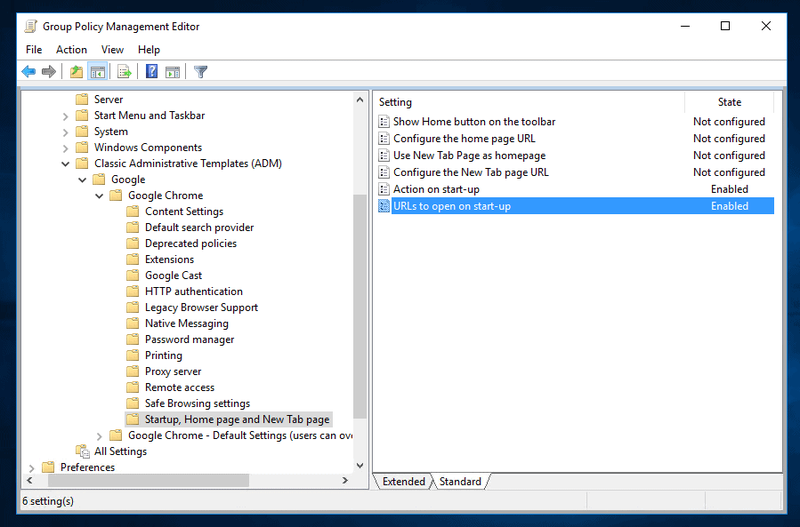Google Meet'i võrguvaate lahendamise erinevad viisid ei tööta

Kas soovite parandada, et Google Meet Grid View ei tööta? Kui jah, siis olete õiges kohas. Google Meet võimaldab teil võrguvormingus konverentskõne ajal kontrollida kuni 16 osalejat. Suure hulga rühmade puhul pidid kasutajad sõltuma Google Chrome'i laiendist, mis jäljendab suumilaadset võrguvaadet. Laiendus töötas aga kõigis Chromiumi põhistes brauserites, nagu Google Chrome, Microsoft Edge, Brave Browser ja Vivaldi.
Kuid erinevad kasutajad on ülalnimetatud laienduse abil võrguvaate funktsionaalsusele juurde pääseda püüdnud probleeme. Kui olete üks neist, kes ei saa laienduse abil rakenduses Google Meets võrgu paigutust kasutada, aitab järgmine artikkel teil probleemi lahendada.
Vaata ka: Lülitage Google Doodle Chrome'i uue vahelehe lehel välja
Võrgu vaade lõpetab töötamise:
Paljud laienduse Grid View kasutajad väidavad, et viimastel päevadel lakkas laiendus nendega töötamast. Tegelikult on laiendusest vähe koopiaid ja need kõik lakkavad töötamast. Õnneks on lahendus olemas.
Probleemi lahendamiseks installige või laadige alla 1.31 või uuem versioon Chris Gamble laiendusest (siin) . Ükskõik, kas teil on mõni muu laiendus või Chris Gamble'i laiendus, desinstallige see lihtsalt ja seejärel installige või laadige alla laienduse versioon v1.31 +, nagu eespool mainitud. Google Meet Grid View ei tööta probleemi lahendamiseks sukelduge allpool!
Pärast laienduse installimist või allalaadimist. Lihtsalt kontrollige selle mudelit lehe Laiendused arendajarežiimis. Selleks puudutage oma arvutis oma Chrome'is paremas ülaosas asuvat kolme punktiga menüünuppu> Rohkem tööriistu> Laiendused.
Nüüd lülitage paremas ülanurgas sisse arendajarežiim. Seejärel saate laiendust otsida, tippides otsingukasti ‘ruudustik’. Samuti saate selle mudelit kohe kontrollida. See peaks olema mudel 1.31 või uuem.
Veenduge, et kõik koosoleku liikmed oleksid oma võrguvaate laiendit värskendanud versioonile 1.31 või uuemat. Samuti kasutavad nad ainult Chris Gamble'i laiendust.
Tuvastatud erinevad võrguvaate laiendid:
Kui teil on silmitsi topeltveaga, kuna installiti erinevad võrguvaate laiendused, kontrollime, kuidas saate seda parandada.
tõmblukud ei tööta kroomiga
- Esmalt kustutage kõik praegu installitud võrguvaate laiendused. Kui soovite laienduse desinstallida, vaadake paranduse nr. 4 allpool. BTW, saate lihtsalt paremklõpsata laienduse ikoonil ja valida käsu „Eemalda Chrome'ist”.
- Muidu, minge üle Laienduste leht ja siis otsige võre. Desinstallige kõik vaadatud võrgulaiendid.
Kui olete veendunud, et võrguvaate laiendusi pole installitud. Lihtsalt installige või laadige alla Chris Gamble klõpsates siin . Pärast seda peaks see parandama duplikaatide vea.
Google Meet Grid View probleemide lahendamise erinevad viisid:

1. parandus: kasutage uut Google Meet Grid View laiendit
Kui olete üks kasutajatest, kellel on Google Meetis võrguvaate probleem, soovitame teil varasema laienduse välja lülitada. Seejärel installige või laadige alla uus Google Meet Grid View laienduse kujundas Chris Gamble.
Uue laienduse saate installida või alla laadida, liikudes Chrome'i veebipoe laienduste lehele. Puudutage lihtsalt nuppu „Lisa brauserisse” ja valige kinnitamiseks valik „Lisa laiendus”. Kui seisate silmitsi Google Meet Grid View Not Working probleemiga, sukelduge allpool!
Parandus 2: värskendage võrguvaate laiendit
Kõiki teie Chrome'i laiendusi värskendatakse automaatselt, kuid on hea öelda, et neid värskendatakse siis, kui Chrome selle ajastab.
Kuid saate laiendusi käsitsi värskendada, tippides kroom: // laiendused brauseri aadressiribal. Seejärel vajutage klahvi Enter, klõpsates arendaja režiimil ja seejärel vajutage ülaosas nuppu Värskenda. Kuna see värskendab teie Google Meet Grid View laiendit või muid teie brauserisse installitud faile.
Parandus 3: laienduse väljalülitamine ja uuesti lubamine
Kui Chrome'i laienduse kaudu installitud või alla laaditud võrguvaate käsitsi paigutus ei tööta teie jaoks. Seejärel proovige see välja lülitada ja Google Chrome'is uuesti lubada. Saate seda teha ka sisendi abil kroom: // laiendused brauseri aadressiribal. Seejärel vajutage sisestusklahvi ja lülitage Google Meet Grid View laienduskasti all olev lüliti välja. Pärast väljalülitamist saate laienduse uuesti lubada, lülitades lüliti asendisse ON. Kui seisate silmitsi Google Meet Grid View Not Working probleemiga, sukelduge allpool!
4. parandus: desinstallige võrguvaate laiendus
Kui laienduse Google Meet väljalülitamine ja uuesti lubamine lõpetab töö. Seejärel peaksite proovima selle desinstallida ja seejärel uuesti installida. Kui soovite selle desinstallida, sisestage kroom: // laiendused brauseri aadressiribal. Seejärel klõpsake laienduskastis Google Meet Grid View nuppu Eemalda. Kui laiendus on eemaldatud, saate selle uuesti installida, järgides ülalt parandust 1.
5. parandus: laadige alla algne Google Meet Grid View
Kui uus Google Meet Grid View laiendus teie jaoks enam ei tööta, peaksite proovima installida ja alla laadida vana Chrome'i laiendus Google Meet Grid View.
See on võrguvaate funktsiooni vanem mudel. Samuti põhineb see samal kasutaja skriptil ja võib olla võimalus, et see võib teie jaoks töötada. Samuti saate laienduse installida või alla laadida sarnaselt sellele, kuidas installite laiendust 1. lahendusse.
Märge: Me ei soovita seda tehnikat enam, kuna see võib põhjustada vea „Duplikaadid”. Kuid juhul, kui soovite selle vana laienduse installida või alla laadida. Lihtsalt kustutage üks Chris Gamble'ist - see, mida soovitame -, nii et nende töös ei tekiks segadust. Kui seisate silmitsi Google Meet Grid View Not Working probleemiga, sukelduge allpool!
Parandus 6: kasutage uut Google Chrome'i kasutajaprofiili
Chrome'i profiilid võivad olla parim viis erinevate laienduste, järjehoidjate, seadete ja teemade kasutamiseks. Samuti kasutavad kasutajad Chrome'i kasutajaprofiile, et eristada kodu ja tööga seotud sirvimist. Samuti töötab see laienduse töö tegemisel.
Samuti saate uue Chrome'i kasutajaprofiili luua, puudutades oma profiilipilti ja valides „Lisa”. Samuti saate Chrome'i profiilide vahel vahetada, liikudes uuesti profiilipildile ja valides vastloodud profiili. Nüüd kontrollige, kas Google Meet Grid View laiendus töötab uues Chrome'i profiilis hästi.
Järeldus:
Siin on kõik selle kohta, kuidas Google Meet Grid View ei tööta. Kas ülaltoodud artikkel aitas teil lahendada Google Meet'i võrguvaate laiendusega seotud probleeme? Andke meile oma mõtted teada allpool olevast kommentaaride jaotisest!
Loe ka:
Kuidas lisada diagrammi Google'i arvutustabelitesse - muutke legendi